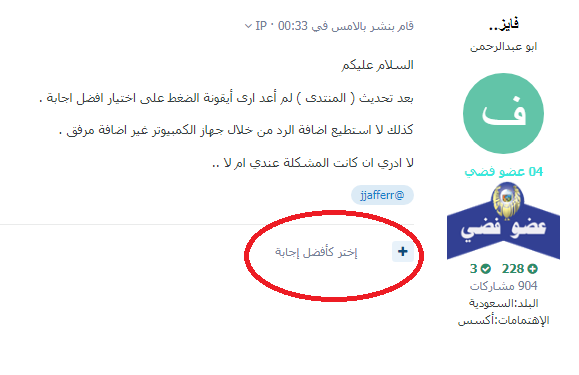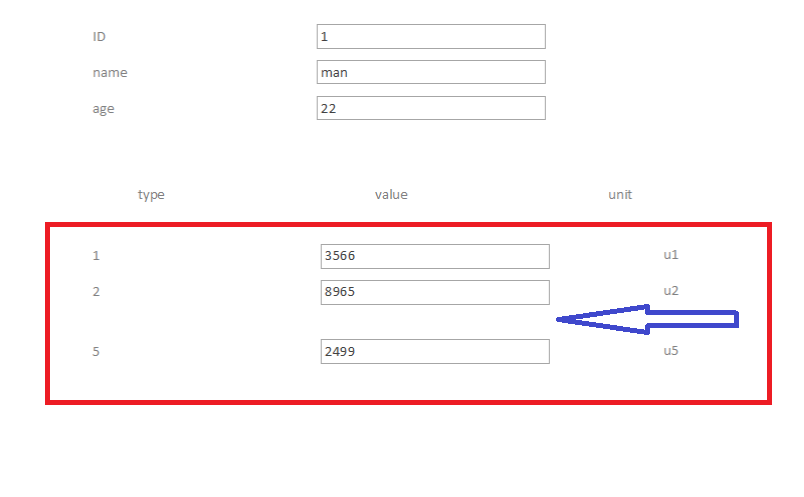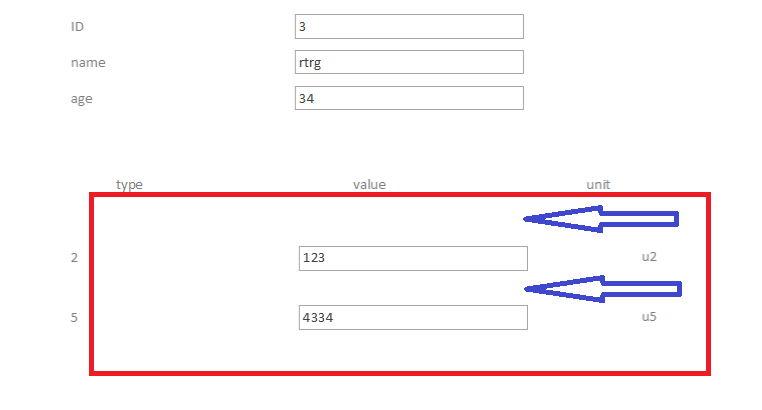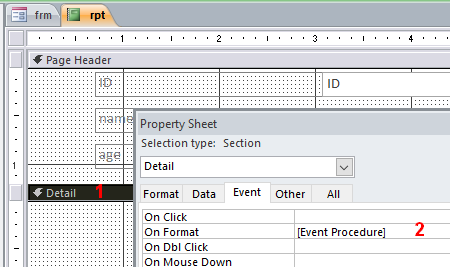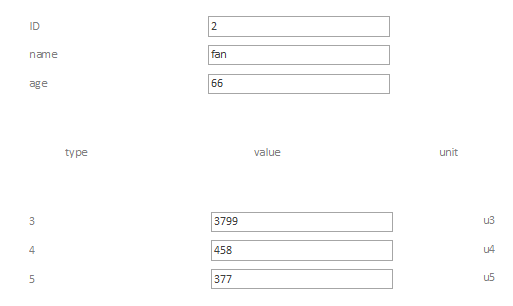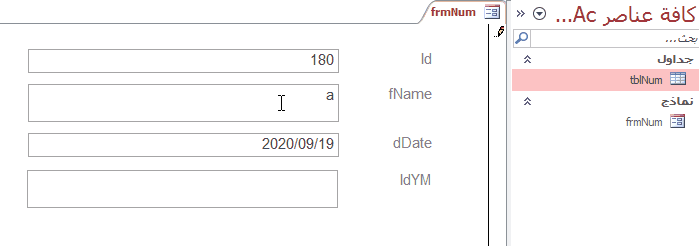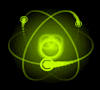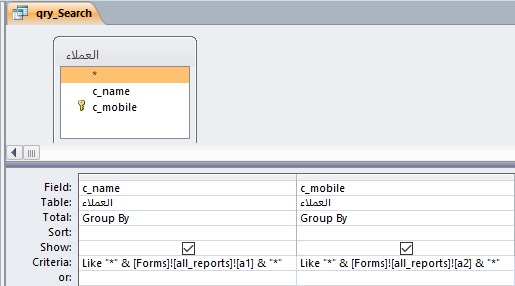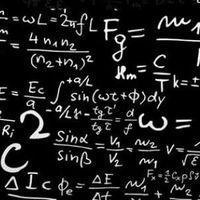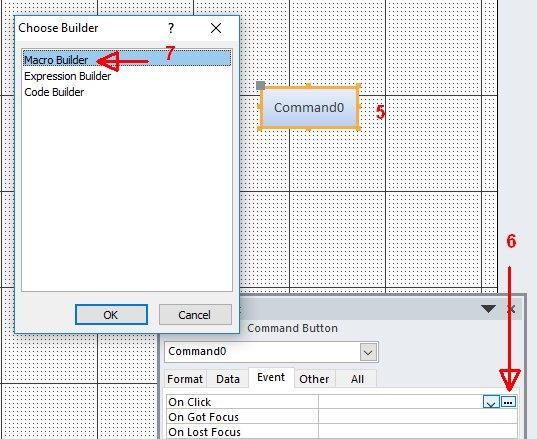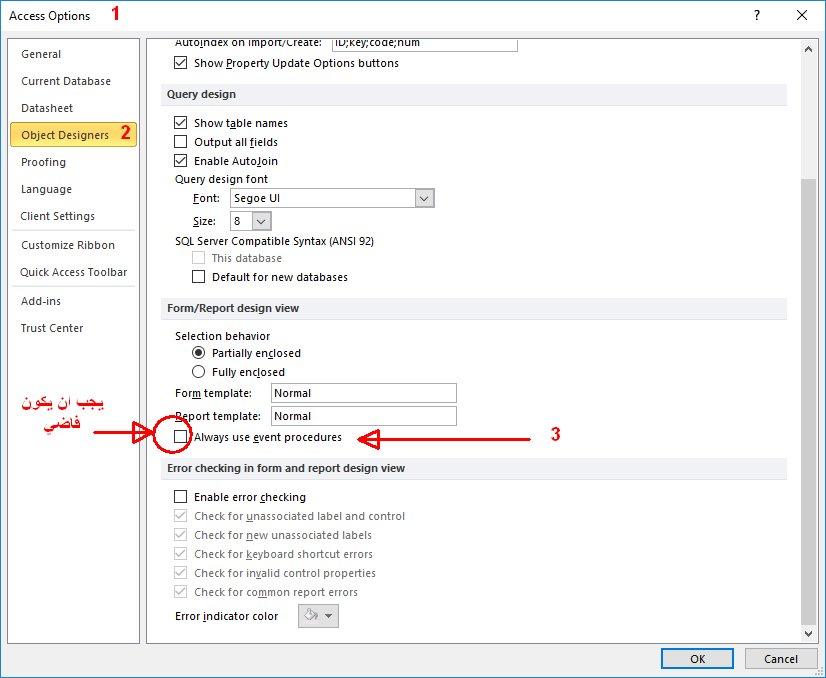نجوم المشاركات
Popular Content
Showing content with the highest reputation on 19 سبت, 2020 in all areas
-
تم معالجة الأمر بالنسبة للزر "بحث" تكتب ما تريد البحث عنه في الحلية C6 ثم تنقر على الزر بحث allahabi 1.xlsm2 points
-
السلام عليكم مشاركه مع اخى واستاذى @kanory اتفضل مثال من مكتبتى وجزاهم الله خيرا اخواننا واساتذتنا 💐 ده الكود وغير فيه ومرفق المثال للاطلاع Private Sub ReNum_Click() Me.RecordSource = "" DoCmd.SetWarnings False ' حذف الفهرسة من حقل الرقم DoCmd.RunSQL "DROP INDEX الرقم ON جدول1;" ' حذف حقل الرقم DoCmd.RunSQL "alter table جدول1 drop الرقم;" ' إضافة حقل الرقم DoCmd.RunSQL "alter table جدول1 Add column الرقم autoincrement;" ' إضافة الفهرسة إلى حقل الرقم DoCmd.RunSQL "CREATE UNIQUE INDEX الرقم on جدول1(الرقم) ;" DoCmd.SetWarnings True Me.RecordSource = "جدول1" End Sub بالتوفيق اعادة الترقيم.rar2 points
-
لا أفهم ما الحاجة الى كل هذه الـــ TextBoxes في الملف في حين يمكن الكتابة رأساً في الخلايا الابتعاد قدر الامكان عن الخلايا المدمجة (تم ازالتها) وضعت لك كود للزر حفظ و يمكن وضع كود مماثل لباقي الأزار Option Explicit Dim Sh1 As Worksheet, Sh2 As Worksheet Dim lr1%, lR2% Dim AR1(), AR2() Dim i%, k% '========================================== Sub Debut() Set Sh1 = Sheets("Sheet1") Set Sh2 = Sheets("Sheet2") lR2 = Sh2.Cells(Rows.Count, 2).End(3).Row + 1 End Sub '============================================= Sub Form_sh1_to_sh2() '+++++++++++++++++++++++++++++++ 'Macro for cmdSave '+++++++++++++++++++++++++++++++++++ Debut AR1 = Array("C6", "C7", "C8", "C9" _ , "C10", "C11", "C12", "C13") AR2 = Array(0, 1, 2, 3, 4, 5, 6, 7) For k = LBound(AR1) To UBound(AR1) Sh2.Cells(lR2, 2).Offset(, AR2(k)) = Sh1.Range(AR1(k)) Sh1.Range(AR1(k)) = vbNullString Next Sh2.Cells(2, 1).Resize(lR2 - 1) = _ Evaluate("row(1:" & lR2 - 1 & ")") End Sub '=========================================== Private Sub cmdSave_Click() Form_sh1_to_sh2 End Sub الملف مرفق allahabi.xlsm2 points
-
2 points
-
1 point
-
1 point
-
ممكن تغيير ارتفاع الحقل الى صفر 🙂 في حدث "عند تنسيق" التقرير : . نأخذ لفة في كائنات التقرير ، والحقل اللي رقمه "كما هو في النموذج" 1 و 2 و 3 و 4 و 5 ، يا اننا نظهرهم بارتفاع الحقل العادي ، او نخفيهم ويكون ارتفاع الحقل صفر ، حسب قيمتهم : Private Sub Detail_Format(Cancel As Integer, FormatCount As Integer) Dim ctl As Control Dim i As Integer Dim myFields As String myFields = "1,2,3,4,5" For Each ctl In Me.Controls ' only a textbox, and our fields names If ctl.ControlType = acTextBox And InStr(myFields, ctl.name) > 0 Then If Len(ctl.Value & "") > 0 Then ctl.Visible = True ctl.Height = 1440 * 0.25 Else ctl.Visible = False ctl.Height = 0 End If End If 'ctl.type Next End Sub . والنتيجة للسجل الثاني: . جعفر 1265.Database1.accdb.zip1 point
-
استبدل السطر التالي DoCmd.OpenReport "rpt", acViewPreview بهذا DoCmd.OpenReport "rpt", acViewPreview, , "ID = " & ID ====================================== ارجو ان يكون لدى الاخوة حل لهذا تحياتي1 point
-
السلام عليكم 🙂 اخي جلال ، هذا الموقع متخضض في هذا النوع من الفيروسات : NoMoreRansom.org وتقدر ترسل لهم بعض الملفات لتحليلها ، واعطاك الرد. جعفر1 point
-
ممتاز اخي الاستاذ الفلاحجي هذا هو المطلوب. بالنسبة لي اما الاخ السائل صاحب الموضوع هو يريد في حقل المعرف او ID اضافة السنة لذلك وضعت حقل جديد لنفس طلبه ولكن بحقل جديد اتمنى ان يكون موافق لطلبه او انك استاذنا تستطيع دمج السنه في المعرف مرفق محاوله اضافة السنة الى الترقيم.rar1 point
-
1 point
-
1 point
-
المرفق ثلاث نماذج لترقيم اليومي والشهري والسنوي ترقيم معتمد على ليوم والشهر والسنة من نقر زر.rar1 point
-
في هذه الحالة نحتاج اعادة ترتيب المستندات حسب التاريخ ثم اعادة الترقيم مرة اخرى ..... وهل هذا الطريقة منطقية .. ؟؟؟1 point
-
تمام جزاك الله خيرا وبارك الله فيك ونفعنا بعلمك وعلمك ما ينفعك ممكن اتواصل معاك أخى لشرح تفصيلى للكود لانى مازلت مبتدىء واريد التعلم هذا ان لم يكن لديك مانع اخى1 point
-
يجب تكملة الكود بعد else h او اضف التالي DoCmd.GoToRecord , , acNewRec1 point
-
تم ارسال مشكلة المشاركة الى . اي جدول ؟ الجدول الوحيد اللي فيه مسار الصور هو st_sch ، فالظاهر ان كلامك عنه ، صح ؟ والحقلين اللي تريد ان تُبقي بياناتهم هي: ImageID و ImagePassport ، صح ؟ وبعدين لما تستورد بيانات جديدة ، يجب ان تعمل استعلام "تحديث" لهذا الجدول ، ولما تعمل تحديث ، يجب ان نعرف هذه الصور لأي طالب ؟؟ ، لذا بالاضافة الى حقلي الصور ، يجب ان نُبقي حقل "رقم هوية الطالب" حتى يكون الربط به !!! الموضوع بهذه الطريقة يكون متشعب ، وبرمجته تكون غير مباشرة وووو 😞 الطريقة الصحيحة هي ان تعمل جدول خاص لـ"بيانات الطالب" التي لا تتغير ، مثل رقم الهوية ، والصور ، وووو ، وتُبقي بقية الجداول مثل ما هي عليه ، متغيره بإستمرار حسب استيراد البيانات ، وفي الاستعلام تعمل علاقة بين جدول بيانات الطالب وبين جدول الاستيراد ، وتربط الجدولين عن طريق "رقم الهوية" ، وتضيف بقية البيانات في الاستعلام 🙂 جعفر1 point
-
السلام عليكم ورحمة الله وبركاته لقد أنشأت برنامج بسيط وجمعت به الأكواد التي نسنتخدمها باستمرار وصممته بحيث تكون الواجهة عبارة عن شاشة يتم تجميع بها الأكواد المراد نسخها الي شاشة الفيجوال بيسك لمشاهدة كيف يعمل البرنامج من هذا الرابط بنك الأكواد - demo-24-4-2019.accdb1 point
-
السلام عليكم بالنسة لخيار الدخول متخفي ، اصبح موجودا فى لوحة التحكم لكل عضو و ليس عند تسجيل الدخول1 point
-
وعليكم السلام ورحمة الله وبركاته مرحبا اخي الكريم تسمية الحقول 1 ، 2 ، 3 ... الخ خطأ ويُحدث تعارض ومشاكل في الاكواد قمت باعادة التسمية A ، B ، C Private Sub Detail_Print(Cancel As Integer, PrintCount As Integer) If IsNull(Me.a) Then a.Visible = False End If If IsNull(Me.B) Then B.Visible = False End If If IsNull(Me.C) Then C.Visible = False End If If IsNull(Me.D) Then D.Visible = False End If If IsNull(Me.E) Then E.Visible = False End If End Sub Database1.zip تحياتي1 point
-
1 point
-
نعم لائحة أسماء دون تكرار ومرتبة أبجدياً بدون ماكرو ولا فلتر فقط (معادلات) اللائحة تتجاهل الفراغات و الارقام (فقط نصوص) لرؤية المعادلات يكفي رفع الحماية عن الشيت/ بدون كلمة مرور ترتيب ابجدي.xlsx1 point
-
السلام عليكم الاستاذ العزيز @محمد أبوعبدالله جزاه الله خير وضع حل جميل يؤدي المطلوب بناء على طلب اخونا الزبير ومداخلتي هنا تعبر عن وجهة نظر غير ملزمة وانما رأي شخصي قد يستفيد منه احدما مربع التحرير والسرد هللة يحتوي على قيمتين 0.15 و 0.30 وبالتي فان اختيار احدهما والتعديل بهذه الطريقة سوف يقوم بتعديل كافة السجلات مهما كانت كمية الاستهلاك وهذا الامر سوف يؤدي الى قيمة خاطئة في قيمة الاستهلاك لدينا تحسب قيمة الاستهلاك على اساس كمية الاستهلاك / 30*30 مثلا كمية الاستهلاك 7000 ك و س وعدد الايام 30 يوم تحسب 6000 / 30 * 30 = 6000 6000 * 0.18 = 1080 + 1000 * 0.30 = 300 الاجمالي 1380 * 0.15 = 1575 باضافة 10 ريال رسم عداد ولو كانت نفس كمية الاستهلاك 7000 ك و س وعدد الايام 27 تكون 7000 / 30 * 27 وتكون قيمة الفاتورة 1679.80 ريال مما تقدم فان عمل برنامج لاحتساب الفواتير يتطلب منا تحديد فئة المستهلك سكني تجاري صناعي حكومي قيمة الشريحة المالية لكل فئة كمية الاستهلاك عدد ايام الفاتورة عندها ممكن ان نعمل البرنامج بشكل صحيح ولسنا في حاجة الى ادخال التعرفة كل مرة وانما يتم احتساب الفواتير بشكل تلقائي بمجرد ادخال حقل القراءة الحالية يوجد في الموقع برنامج جميل لاستاذنا محمد صالح لاحتساب الفواتير في مصر يعطي افكار جميلة لكيفية احتساب الفواتير اطيب تحياتي1 point
-
السلام عليكم مرحبا اخي الكريم بدايةً : نموذج البحث يبجث في حميع الحقول وانت تريد اذا لم يتم العثور على نتائج يضيف القيمة ... حسناً ماذا لو بحثت عن الفصل او العمر وكان هذا الرقم غير موجود هل سيضفيه ؟ لا بد ان تراعي هذه الجزئية جيداً ثانياً : عند الاضافة فلن يتم اضافة باقي الحقول كالعمر والفصل وهذه الجزئية لا بد ان تراعي جيداً واليك اضافة القيمة الموجودة في مربع البحث في حقل الاسم Private Sub xxx_AfterUpdate() If Me.student.Form!txtCount > 0 Then Me.student.Requery Else mySQL = "INSERT INTO tbl_name(student_name) VALUES('" mySQL = mySQL & Me.xxx & "');" CurrentDb.Execute mySQL Me.student.Requery End If End Sub مدرسه.rar تحياتي1 point
-
السلام عليكم حاجه على قد الحال ان شاء الله تلبى طلبك تم عمل استعلام qryFilter لتصفيه البيانات بناء على 2 كومبوكس للتصفيه وجلب اخر سجل ثم فى حدث بعد التحديث لـ GradName تم وضع الكود التالى لجلب اخر سجل واضافه 1 عليه جرب ووافنا بالنتيجه Private Sub GradName_AfterUpdate() lastNum = Nz(DLast("ItemCode", "qryFilter"), 0) strNum = Right(lastNum, Len(lastNum) - InStrRev(lastNum, "-")) + 1 strLeft = Left(lastNum, InStrRev(lastNum, "-")) If lastNum = 0 Then Me.ItemCode = Me.ItemType.Column(2) & "-" & Me.GradName.Column(2) & "-" & 1 Else Me.ItemCode = strLeft & strNum End If End Sub بالتوفيق New Microsoft Access Database (3) - Copy.accdb1 point
-
تفضل اعتقد هذا ما تريده على حسب ما فهمت Private Sub ListFind_Change() Dim i As Long With ListFind For i = .ListCount - 1 To 0 Step -1 Debug.Print i, ListFind.List(i, 0) If ListFind.List(i, 0) <> "" Then .ListIndex = i Exit For End If Next i End With End Sub تفعيل اخر صف في اللست بوكس.xls1 point
-
السلام عليكم جرب هذا التعديل على الكود Private Sub CommandButton1_Click() Dim origSht As Worksheet Dim destSht As Worksheet Set origSht = Worksheets("sheet 2") sheetsname = InputBox("Enter the sheet name!" & vbNewLine & vbNewLine & "Example:- the sales", "Attention") If sheetsname = "" Then MsgBox "again please", , "Attention" Exit Sub End If If sheetsname = (Sheets(Sheets.Count).Name) Then MsgBox "This Name already Exists", , "Attention" Exit Sub End If Sheets.Add(After:=Sheets(Sheets.Count)).Name = sheetsname Set destSht = ActiveSheet origSht.Cells.Copy Destination:=destSht.Cells Dim cr As ChartObject With destSht For Each cr In destSht.ChartObjects If cr.Index = 1 Then .ChartObjects(cr.Name).Chart.SetSourceData Source:=.Range("C27,O27:P27") If cr.Index = 2 Then .ChartObjects(cr.Name).Chart.SetSourceData Source:=.Range("C28,O28:P28") Next cr End With End Sub1 point
-
1 point
-
1 point
-
السلام عليكم ورحمة الله وبركاته 3D - Chart الجدول يتم زيادته تلقائيا ويتم زيادة الرسم البيانى ايضا يمكن تغيير وظيفة الجدول ليعرض تقرير عن المصروفات او المبيعات او الموظفين ..الخ زكاة العلم نشره تحميل الملف chart111.rar1 point
-
الساده / أعضاء المنتدى المحترمين السلام عليكم ورحمه الله وبركاته اليكم طريقة شرح تنفيذ الرسم البيانى بالأكواد (( نقلا )) عن ما توصلت اليه فى هذا الأمر وأخص بالذكر المهندس / سامح محمد وبعض المواقع الأجنبيه واليكم الشرح تطبيق 1: افترض أنك تريد أن تستعرض بيانات المبيعات والمصاريف الشهرية -كالتي بالجدول أدناه – على صورة رسم بياني يربط بين متغير واحد من هذه المتغيرات مع الزمن (الشهور). يمكننا أن نرسم العديد من الرسومات البيانية عن طريق إكسل ولكن هذا يجعل شكل الصفحة غير مريح ويجعل التنقل بين الرسومات أمرا عسيرا يمكننا استخدام أدوات التحكم مع برنامج فيجوال بيسك صغير للقيام بنفس المهمة بشكل جميل ويسير. ابدأ برسم العلاقة بين الشهور ومبيعات المنتج الأول طبعا لا ننسى عمل الدالات المرتبطه بالرسم من خلال تحديد النطاقات التى سيبنى عليها الرسم البيانى ابدأ بتسجيل ماكرو ثم قم بتغييرمصدر البيانات Source Data للرسم البياني بحيث تكون العلاقة بين الشهور ومبيعات المنتج الثاني. أوقف تسجيل الماكرو ثم تصفح هذا الماكرو في محرر فيجوال بيسك VBE فتجده الآتي Sub Macro1() ActiveSheet.ChartObjects(“Chart 1″).Activate ActiveChart.PlotArea.Select ActiveChart.SetSourceData Source:=Sheets(“Sheet1″).Range(“B4:B16,E4:E16″), _ PlotBy:=xlColumns End Sub عن طريق تسحيل هذا الماكرو نستطيع التعرف على الأوامر اللازمة في فيجوال بيسك لتغيير المتغيرات في الرسم البياني. وهذا ما سوف نحتاجه في خطوة لاحقة. لنبدأ في استخدام أدوات التحكم وفيجوال بيسك لكي نستطيع استعراض العلاقة بين أي متغير والشهور حسب رغبتنا تأكد أنك في حالة التصميم Design Mode ثم افتح قائمة أدوات التحكم كما فعلنا في المقالة السابقة اختر زر اختيارات Option Button ثم قم بوضعه في صفحة إكسل بنفس الطريقة المستخدمة في رسم الأشكال قم بنسخ هذا الزر وقم بعمل أربع نسخ منه بحيث يكون لديك خمس زر اختيارات Option Buttons قف على أول زر اختيارات واضغط على الفأرة يمينا ثم اختر خواص Properties. ابحث عن خاصية Caption أي اسم الزر وقم بتغيير اسم الزر إلى مُسمى المتغيرات في الجدول أعلاه بحيث تبدأ بـ Sales of Product A وتنتهي بـ Cost لاحظ أن الخلفية الحمراء التي في الشكل أعلاه هي لون خلايا إكسل. يمكنك تغييرها للون غير اللون الأبيض لكي يكون الشكل واضحا إن أردت نريد الآن أن نقوم بكتابة ماكرو يقوم بتغيير المتغير في الرسم البياني عند اختيار كل زر من هذه الأزرار. قم بالضغط مرتين على زر الاختيارات Double Click -وأنت في حالة التصميم- فيظهر لك محرر فيجوال بيسك VBE هذا الماكرو يتم تنفيذه عند اختيار هذا الزر Click كما هو واضح من عنوانه. نود الآن كتابة جملة مشابهة لتلك التي حصلنا عليها عندما قمنا بتسجيل ماكرو – في أعلى الصفحة. ولكن سوف نقوم باختصاره وتعديلها كالتالي (ChartObjects(“Chart 1″).Chart.SetSourceData Source:=Sheets(“Sheet1″).Range(“B4:B16,c4:c16″ سوف نقوم بكتابة نفس الجملة لكل زر اختيارات Option Button ولكن مع تغيير مصدر المعلومات في كل حالة حسب العمود الذي نرغب في إظهاره عند اختيار كل زر فنحصل على البرنامج التالي Private Sub OptionButton1_Click() ChartObjects(“Chart 1″).Chart.SetSourceData Source:=Sheets(“Sheet1″).Range(“B4:B16,c4:c16″) End Sub Private Sub OptionButton2_Click() ChartObjects(“Chart 1″).Chart.SetSourceData Source:=Sheets(“Sheet1″).Range(“B4:B16,d4:d16″) End Sub Private Sub OptionButton3_Click() ChartObjects(“Chart 1″).Chart.SetSourceData Source:=Sheets(“Sheet1″).Range(“B4:B16,e4:e16″) End Sub Private Sub OptionButton4_Click() ChartObjects(“Chart 1″).Chart.SetSourceData Source:=Sheets(“Sheet1″).Range(“B4:B16,f4:f16″) End Sub Private Sub OptionButton5_Click() ChartObjects(“Chart 1″).Chart.SetSourceData Source:=Sheets(“Sheet1″).Range(“B4:B16,g4:g16″) End Sub يُمكننا الآن تجربة عمل هذه الأزرار والتي سوف تتسبب في تغير محتويات الرسم البياني حسب الاختيار فعندما تختار زر التكلفة Cost تجد أن الرسم البياني يرسم العلاقة بين التكلفة والشهور وعندما تختار المنتج الثاني تجد أن الرسم البياني يرسم العلاقة بين مبيعات المنتج الثاني والشهور. يمكنك تصور عِظم فائدة هذا البرنامج عندما يكون لديك الكثير من المتغيرات والتي تريد تحليلها عن طريق الرسم البياني. لاحظ أنك تستطيع بسهولة استخدام نفس البرنامج مع أي ملف آخر بإجراء بعض التعديلات البسيطة. هذا المثال أوضح لنا كيفية برمجة أدوات التحكم وذلك بكتابة ماكرو مصاحب لبعض الأحداث التي تحدث على هذه الأدوات. في هذا المثال اكتفينا بماكرو يعمل عند الضغط Click على الزر Option Button. وهناك الكثير من الأحداث الأخرى التي قد نحتاج في أمثلة أخرى أن نبني لها ماكرو مصاحب لحدوثها. تطبيق 2: لو افترضنا في المثال السابق أن عدد المتغيرات كبير جدا – أكثر من 10 على سبيل المثال- فإن أزرار الاختيار Option Buttons تصبح كثيرة جدا بشكل مزعج. دعنا نُجرب استخدام الصندوق المتدلي في هذه الحالة. افتح قائمة أدوات التحكم واختر الصندوق المتدلي Combobox وقم برسمه كالمعتاد. اضغط على الفأرة يمينا واختر خواص Properties. سنقوم بتحديد مصدر معلومات الصندوق المتدلي عن طريق خاصية ListFillRange. ولكن يجب أن يكون مصدر المعلومات عمودا وليس صفا لأن هذه الخاصية ListFillRange لا تقبل أن تكون صفا. لذلك سنقوم بنسخ وإعادة لصق الخلايا C4:G4 في أي عمود وليكن العمود Z عن طريق Copy…Pate /Transpose كما تعلم فإن Transpose تقوم بنسخ الصف في عمود وبالتالي يكون لدينا نفس المعلومات في عمود. نفترض أننا وضعنا الخلايا المنسوخة في العمود Z فقم بتغييرخاصية ListFillRange إلى Z1:Z5. عند الخروج من حالة التصميم يكون شكل الصندوق المتدلي عند فتحه كالتالي علينا أن نكتب ماكرو يَقوم بتغيير الرسم البياني بناء على الاختيار في الصندوق المتدلي. لابد أن نتعرف أولا على رقم الاختيار بمعنى أنه الاختيار الأول أو الثاني أو الثالث….من القائمة وبالتالي يمكننا تحديد رقم العمود المناظر لهذا الاختيار. بعد ذلك يتم تغيير مصدر المعلومات كما في المثال السابق Private Sub ComboBox1_Change() j = 3 + ComboBox1.ListIndex myrange = Sheets(“Sheet1″).Range(Cells(4, j), Cells(16, j)).Address ChartObjects(“Chart 1″).Chart.SetSourceData Source:=Sheets(“Sheet1″).Range(myrange) End Sub المتغير J يتم حسابه بإضافة ثاثة لرقم الاختيار من الصندوق المتدلي. رقم الاختيار يتم تحديده عن طريق Combobox1.ListIndex والذي يبدأ من الصفر ثم واحد وهكذا أي أنه عند اختيار مبيعات المنتج الأول تكون قيمة الاختيار هي صفر وبالتالي قيمة المتغير J هي 3. يتم إضافة ثلاثة لأن الاختيار الاول مناظر للعمود الثالث في صفحة إكسل وهكذا. بهذه الطريقة أمكننا استخدام الصندوق المتدلي Combobox بدلا من أزرار الاختيارات Option Buttons وكما ترى فكلا منهما له مزاياه. تطبيق 3: لنفترض أننا نريد – في المثال السابق- أن يكون لدينا وسيلة لإظهار وإخفاء الرسم البياني اضغط على أيقونة حالة التصميم Design Mode افتح قائمة أدوات التحكم أضف زر أوامر Command Button ثم أضف واحد آخر فيكون لدينا اثنان Command Button قف على أحدهما واضغط يمينا على الفأرة ثم اختر خواص Properties قم بتغيير مسمى الزر Caption الأول إلى View ثم اختر الزر الثاني وغيِّر المسمى إلى Hide اضغط مرتين Double Clickعلى الزر الأول لكي تكتب الماكرو المصاحب للضغط عليه ثم اكتب السطر التالي داخل الماكرو فيكون الماكرو كالتالي Private Sub CommandButton1_Click() ChartObjects(“Chart 1″).Visible = -1 End Sub السطر الأوسط يعني أن الرسم البياني ظاهرا. الآن قم بعمل نفس الشيء مع الزر الآخر ولكن الماكرو سيكون كالتالي Private Sub CommandButton1_Click() ChartObjects(“Chart 1″).Visible = 0 End Sub القيمة 0 تعني أن الرسم البياني غير ظاهر اخرج من حالة التصميم بالضغط على أيقونة Exit design Mode قم بتجربة عمل الزرين وينبغي أن تجد أن View تُظهر الرسم بينما Hide تُخفي الرسم تطبيق 4: حاول تنفيذ عملية إظهار وإخفاء الرسم البياني عن طريق صندوق اختيار Check box بدلا من زر الأوامر Command Button تحول إلى حالة التصميم بالنقر على الأيقونة الخاصة بحالة التصميم ثم افتح قائمة أدوات التحكم أضف صندوق اختيار إلى صفحة إكسل قم بتغيير مسمى الصندوق Caption من Checkbox1 إلى View / Hide اضغط مرتين لكتابة الماكرو المصاحب لاختيار وعدم اختيار صندوق الاختيار وهو كالتالي Private Sub CheckBox1_Click() m = CheckBox1.Value If m = True Then ChartObjects(“Chart 1″).Visible = -1 Else ChartObjects(“Chart 1″).Visible = 0 End If End Sub ومرفق ملف به تنفيذ عملى لما سبق وتقبلوا منى وافر الإحترام والتقدير الرسم البيانى.rar1 point
-
1 point
-
http://chandoo.org/wp/2010/04/01/incell-panel-chart/ incell شيدت؟1 point
-
أستاذنا الفاضل / محمود الشريف السلام عليكم ورحمة الله وبركاته جزاء الله كل خير على هذا المجهود الكبير والأعمال الرائعة بجد رائع جداً .جعل الله جميع اعمالك في ميزان حسناتك وزادك من فضله وعلمه وتقبل الله منا ومنكم صالح الأعمال . وكان يوجد استفسار من أحد الأعضاء وعملت رسم بياني من اختيار من قائمة منسدلة بالمعادلات وشاهد هذا العمل على الرابط. http://www.officena.net/ib/index.php?showtopic=51200&hl=1 point
-
الأستاذ / Messo09 السلام عليكم ورحمة الله وبركاته كما تفضل أستاذنا / أحمد النجار أن ترفق مثال للعمل عليه جزاه الله خيراً على مجهوداته الكبيرة . إليك ملف به مثال توضيحي لعله يفيدك. تخطيط مطاطي.rar1 point
-
السلام عليكم و رحمة الله أخي عملية التنسيق الشرطي في الرسومات البيانية محدودة و تحتاج أحيانا لبعض الإضافات حتى تتم ففي حالتك و حسب طلبك قمت بإضافة بيانات جديدة في جدولك الأصلي حتى يتم تقسيم القيم كما طلبت الى قيم مساوية ل 60 اقل من 60 اكبر من 60 و ذلك حتى نتمكن من التحكم في Series شاهد المرفق و أتمنى ان يكون هو المطلوب يحيى حسين.rar1 point